Visualisez le déroulement de vos projets avec Git. L'enregistrement des modifications est l'un des plus grands atouts de Git. Que ce soit pour de petits projets personnels ou pour un travail d'équipe important, la capacité de revenir à des versions antérieures à tout moment est indispensable. Dans ce tutoriel, vous apprendrez comment consulter tous les commits dans votre dépôt Git et quels ordres pratiques peuvent vous aider à gérer efficacement l'historique.
Principales conclusions
- Git enregistre toutes les modifications et permet de suivre tous les commits.
- Avec différentes options de git log, vous pouvez par exemple afficher uniquement les dernières modifications ou certains détails spécifiques.
- Vous pouvez revenir à des versions antérieures et suivre vos modifications.
Consulter l'historique
Pour vérifier l'historique de vos commits, vous utilisez la commande git log. Cette commande vous affiche tous les commits précédents, en commençant par le plus récent.
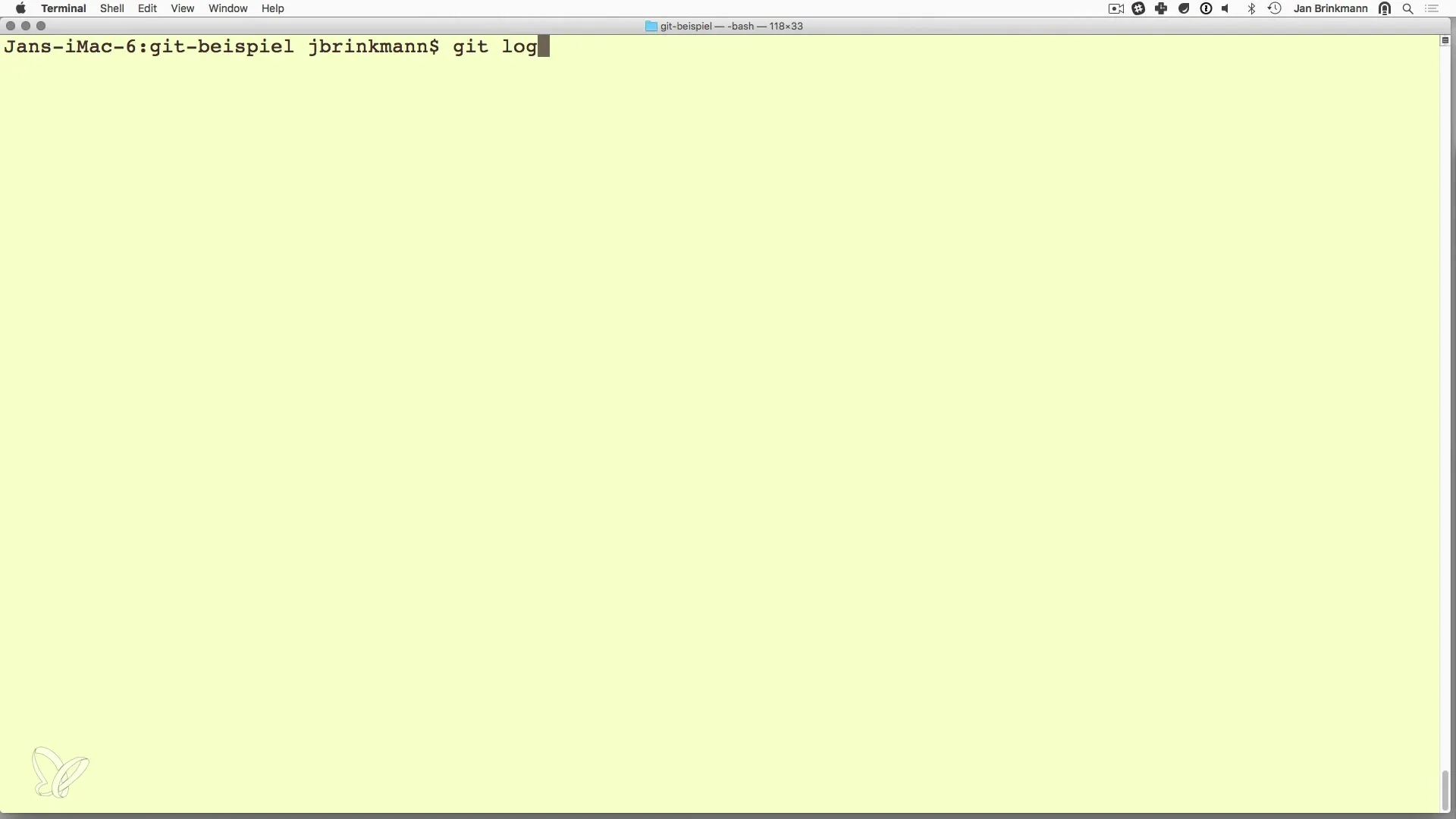
Avec la commande git log, vous avez un aperçu des commits effectués. Au début, les trois derniers commits sont affichés.
Chaque commit est accompagné d'un message de commit qui décrit ce qui a été modifié. Vous disposez également d'informations comme l'auteur et la date, qui vous aident à comprendre le contexte des modifications.
Bradford, le message de commit, comme « Readme ajouté », est souvent utilisé pour consigner les modifications effectuées.
Informations détaillées sur le commit
Chaque commit a un ID unique qui sert à son identification. Cet ID est utilisé pour le suivi et pour revenir à un état particulier de votre projet.
Si vous souhaitez revenir à l'état précédent de vos fichiers, vous pouvez utiliser l'ID du commit pour y parvenir. Cela vous donne la flexibilité de restaurer d'anciennes versions, même si vous avez fait des erreurs dans des modifications ultérieures.
Revenir en arrière est particulièrement utile si vous expérimentez avec différentes versions et n'êtes pas sûr des modifications qui sont pertinentes.
Personnaliser les commandes Git Log
La commande par défaut fournit une longue liste qui peut parfois être confuse. Vous pouvez personnaliser la commande pour filtrer la sortie et mettre en évidence ce qui est important pour vous. Pour des sorties détaillées, vous pouvez utiliser git log -p.
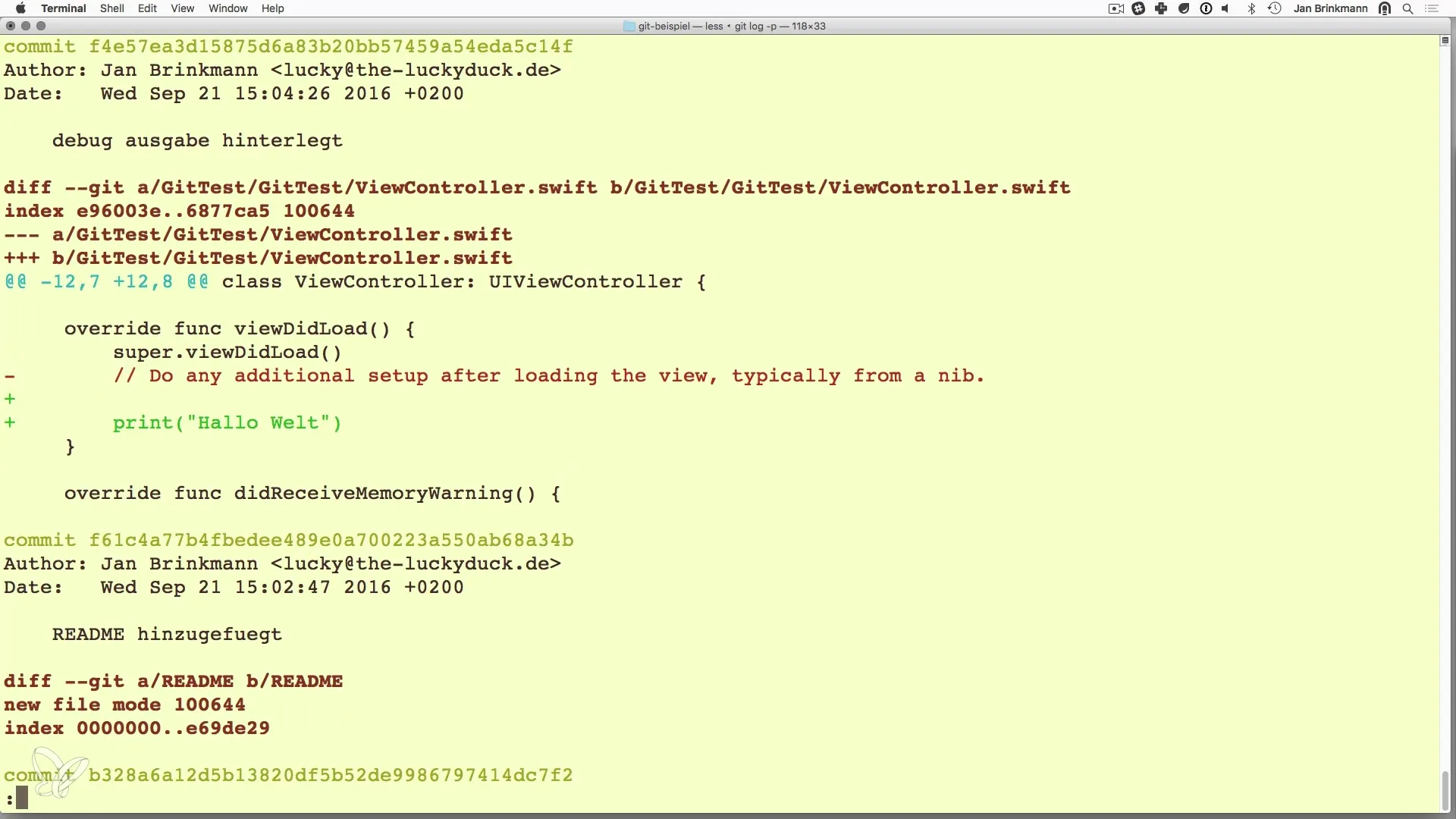
Cette commande affiche les modifications dans les fichiers pour chaque commit.
Si vous ne voulez voir que les deux dernières lignes des modifications, git log -p -2 est un bon moyen de résumer les informations de manière compacte.
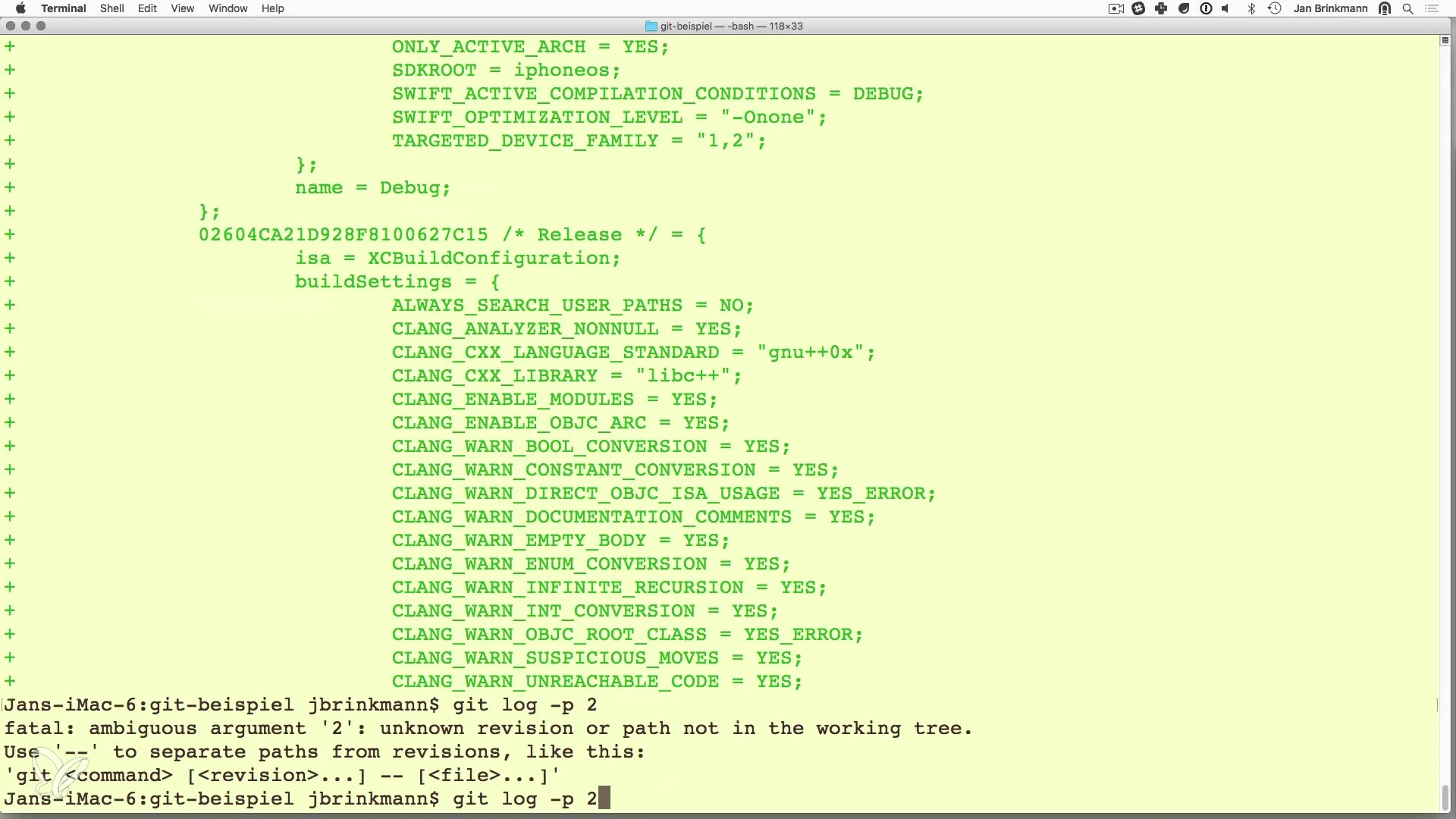
Si vous souhaitez limiter les messages de commit à une seule ligne, vous pouvez utiliser git log --oneline. Cela vous donnera une vue simplifiée des derniers commits.
Formats personnalisés des messages de commits
Pour optimiser davantage l'affichage, vous pouvez également définir votre propre format. Avec l'argument --pretty=format : , vous pouvez personnaliser la sortie. Un exemple serait :
Le %h représente l'ID du commit abrégé et %s pour le message de commit.
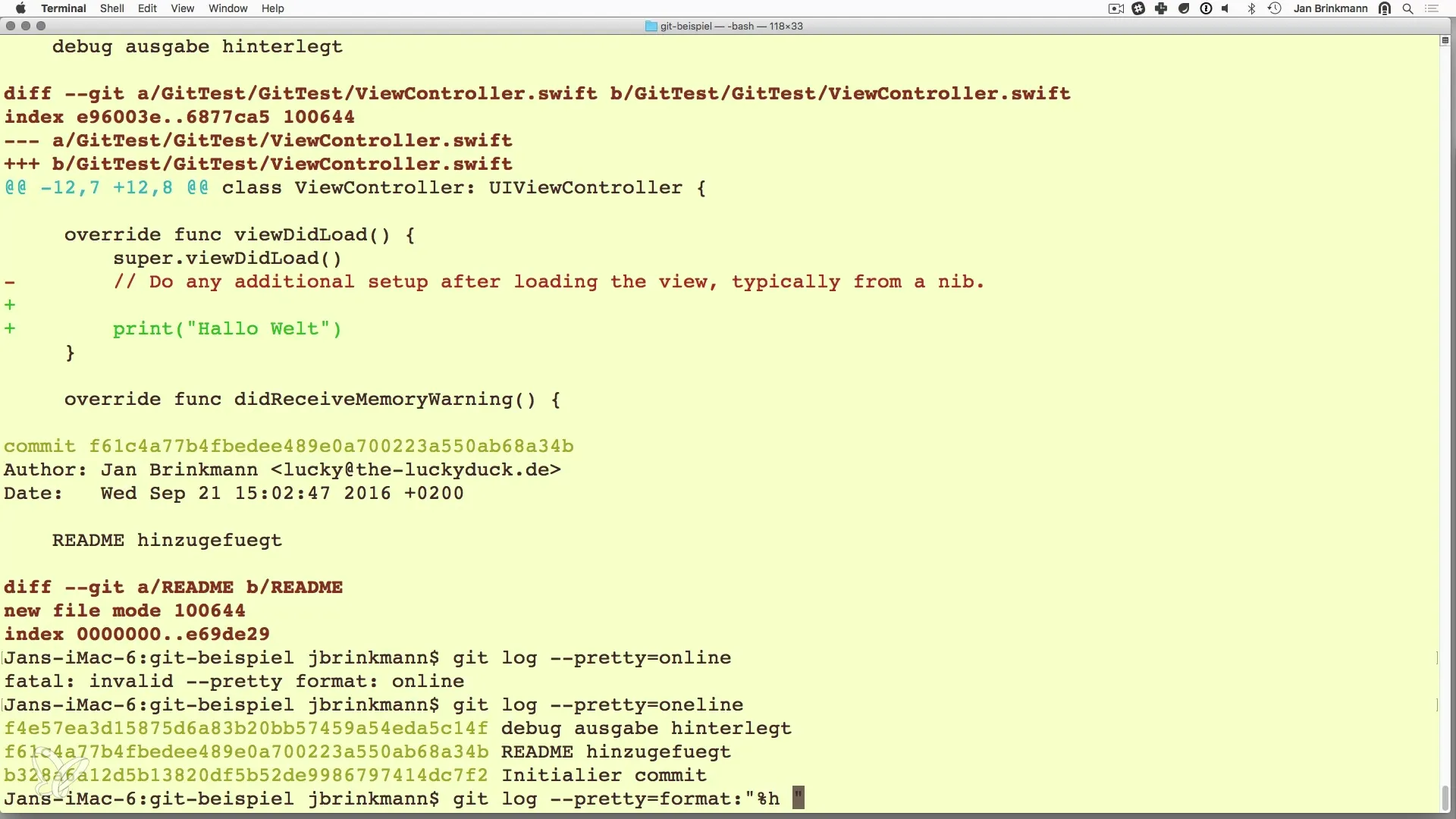
Cette personnalisation est particulièrement avantageuse lorsque vous souhaitez accéder rapidement à des informations importantes, par exemple lors de la recherche de commits spécifiques.
Résumé – Afficher efficacement l'historique de tous les commits avec Git
Dans ce guide, vous avez appris comment consulter et personnaliser l'historique de vos commits Git. La commande git log est votre clé pour les modifications de votre projet. Vous pouvez filtrer et personnaliser la sortie pour obtenir exactement les informations dont vous avez besoin. Revenir à des versions antérieures vous donne également la sécurité de pouvoir corriger les erreurs facilement.
Questions fréquemment posées
Comment voir tous les commits dans mon dépôt Git ?Utilisez la commande git log pour afficher tous les commits.
Puis-je revenir à un commit spécifique ?Oui, utilisez l'ID du commit avec la commande git checkout.
Que signifient les différentes informations dans le log ?Le log affiche l'ID du commit, l'auteur, la date et le message de commit.
Comment puis-je personnaliser la sortie du log ?Vous pouvez utiliser des options telles que -p, -2 ou --oneline pour modifier l'affichage.
Puis-je créer un format personnalisé pour la commande log ?Oui, vous pouvez ajuster la commande avec git log --pretty=format : pour afficher des informations spécifiques.


